Vad kan sägas om fil-kryptering av malware
Gandcrab 5.1 är en fil-kryptering typ av skadlig kod. Skadliga nedladdningar och spam e-post är oftast används för att sprida ransomware. Ransomware kommer att låsa dina filer omedelbart efter infektion och be om pengar, vilket är anledningen till att vi anser att det är en mycket skadliga hot. Om ransomware forskare lyckas knäcka fil-kryptering av skadlig programvara, kan de skapa en gratis dekryptering verktyg, eller om du har backup, fil förlust skulle inte vara ett problem. Om du inte ha backup kan leda till fil förlust som file recovery med hjälp av andra metoder är inte alltid sannolikt. Vissa kan känna att betala lösen är lösningen, men vi måste varna er om att det inte garanterar återställning av data. Cyber brottslingar redan krypterade filer, vad är det som hindrar dem från att bli ännu mer fruktansvärt av att inte avkoda dina filer efter betalning. Eftersom betalning inte är en tillförlitlig file recovery val, du ska helt enkelt eliminera Gandcrab 5.1.
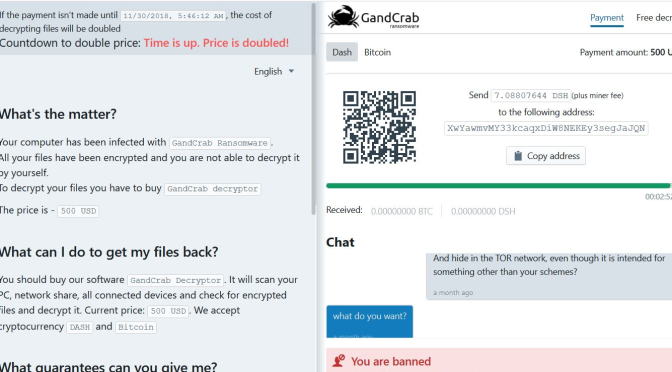
Hämta Removal Toolta bort Gandcrab 5.1
Skadliga filer som infekterar med Gandcrab 5.1 Ransomware:
SHA-256:85671f4675ccc98133a5a6de2e4faeb6df119ad9460f3651e231eaba4ce2b872
Fil name:3449440902.exe
Fil-storlek:185.5 KB
SHA-256:c1a66da25419855f684261ac55f796127d84ca7bb9e089b1eb18afde66d1da7c
Fil:GandCrab v5.1.exe
Fil-storlek:421 KB
SHA-256:07de185bb18610f471a31358c74c2e2da0dc505ade21cbe9cae5c8ba3fd66add
Fil name:putty.exe
Fil-storlek:595 KB
SHA-256:47b9249590b764e24d0da606efa1858d41bdd57886329014b61f44701668c080
Fil:Analys Begränsa
Fil-storlek:630 KB
SHA-256:befb77f972b225791b9f84644939be3e599f0bc361b7a20ad4cde696361c78ba
Fil:Technologyword
Fil-storlek:694.5 KB
SHA-256:5b13e0c41b955fdc7929e324357cd0583b7d92c8c2aedaf7930ff58ad3a00aed
Fil name:output.115120150.txt
Fil-storlek:609 KB
SHA256:c7197601b0e5cf5a38abe626007ffd05d36d4f205b6b62ab5d6f940590d42c8d
Fil: 4.exe
SHA-256:9e90a004a26fe2f58f4c725a7034fa6c4fd95000dc86c573e2036a75e83c0705
Fil name:1.exe
Fil-storlek:288.5 KB
Primär infektion metod som har använts hittills i förhållande till Gandcrab 5.1 infektion är e-post som är sammansatt på följande sätt:
Från: Deanna Bennett <>
Ärende: Betalning Faktura #93611
Bilaga: DOC402942349491-PDF.7Z
Kära Kund,
För att läsa ditt dokument kan du öppna den bifogade filen och svara så snart som möjligt.
Vänliga hälsningar,
TCR kundsupport
Förutom ”Faktura #93611” ämnen ovan, vi har också upptäckt andra falska ämnet e-post:
- Dokument #72170
- Faktura #21613
- För #87884
- Betalning #72985
- Ticket #07009
- Dokumentet #78391
- Din Beställning #16323
- Din Biljett #23428
Hur fungerar fil-kryptering malware påverka enhet
Mest möjliga sätt fick du den filen-kodning skadlig programvara via spam e-post. Alla malware författare har att göra är att bifoga en infekterad fil till ett e-postmeddelande och skicka det till oskyldiga användare. När en användare öppnar den bifogade filen, ransomware nerladdningar på enheten. Detta är anledningen till att öppna varje enskild e-post som hamnar i din inkorgen är inte direkt smart. Du kan oftast skilja mellan en skadlig e-post från ett säkert en ganska enkelt, du behöver bara lära sig tecken. Att vara speciellt försiktig med avsändare trycker du till du öppnar den bifogade filen. I allmänhet, vara försiktig eftersom alla e-post som hamnar i din inkorg kan innehålla ransomware. Ett annat sätt att låta filen-kodning skadlig programvara för att förorena genom att ladda ner från inte tillförlitliga webbsidor, som kan komma att äventyras, utan svårighet. Om du vill ha en säker, ransomware-fri programvara, bara att ladda ner från trovärdiga portaler.
Strax efter infektion, den ransomware kommer att börja kryptera dina data. Dina bilder, dokument och andra filer kommer inte längre att vara öppningsbar. Du kommer då märka en gisslan anteckning, som kommer att klargöra vad som har hänt. Cyber skurkar som kommer att ange att betalning kommer att finnas som behövs för att återställa dina data. Kriminella beteende är oförutsägbart därför att göra affärer med dem kan bli ganska svårt. Så genom att ge till de krav, du riskerar att förlora dina pengar. Du får avkodning verktyg som du har att betala, kan inte nödvändigtvis att hända. Det är en chans att genom att betala kommer du att förlora dina pengar och inte få tillbaka dina data. Att ha backup kan ha sparat en massa frågor, om du hade det innan kryptering, kan du bara avinstallera Gandcrab 5.1 och återställa data från det. Om du har backup eller inte, rekommenderar vi att du avskaffa Gandcrab 5.1.
Gandcrab 5.1 borttagning
Du uppmuntras att få anti-malware program och ta bort Gandcrab 5.1 för dig. För hand Gandcrab 5.1 avlägsnande är ganska svårt så om du är oerfaren, kan du sluta skada ditt OPERATIVSYSTEM ytterligare. Det borde vara sa att om du avskaffa Gandcrab 5.1, säkerhet program kommer inte att kunna återställa din data
Hämta Removal Toolta bort Gandcrab 5.1
Lär dig att ta bort Gandcrab 5.1 från datorn
- Steg 1. Ta bort Gandcrab 5.1 hjälp av Felsäkert Läge med Nätverk.
- Steg 2. Ta bort Gandcrab 5.1 med System Restore
- Steg 3. Återställa dina data
Steg 1. Ta bort Gandcrab 5.1 hjälp av Felsäkert Läge med Nätverk.
a) Steg 1. Tillgång Felsäkert Läge med Nätverk.
För Windows 7/Vista/XP
- Start → Avstängning → Starta → OK.

- Tryck på och tryck på F8 tills Avancerade startalternativ visas.
- Välj Felsäkert Läge med Nätverk

För Windows 8/10 användare
- Tryck på power-knappen som visas på Windows logga in skärmen. Tryck på och håll ned Skift. Klicka På Starta Om.

- Felsökning → Avancerat → Inställningar för Start → Starta om.

- Välj Aktivera Felsäkert Läge med Nätverk.

b) Steg 2. Ta bort Gandcrab 5.1.
Du kommer nu att behöva öppna din webbläsare och ladda ner någon form av anti-malware program. Välj en trovärdig man, installera den och få den att söka igenom datorn efter skadliga hot. När ransomware finns, ta bort det. Om, av någon anledning, kan du inte få åtkomst till Felsäkert Läge med Nätverk, gå med ett annat alternativ.Steg 2. Ta bort Gandcrab 5.1 med System Restore
a) Steg 1. Tillgång Felsäkert Läge med Command Prompt.
För Windows 7/Vista/XP
- Start → Avstängning → Starta → OK.

- Tryck på och tryck på F8 tills Avancerade startalternativ visas.
- Välj Felsäkert Läge med Command Prompt.

För Windows 8/10 användare
- Tryck på power-knappen som visas på Windows logga in skärmen. Tryck på och håll ned Skift. Klicka På Starta Om.

- Felsökning → Avancerat → Inställningar för Start → Starta om.

- Välj Aktivera Felsäkert Läge med Command Prompt.

b) Steg 2. Återställa filer och inställningar.
- Du kommer att behöva för att skriva på cd-återställ i fönstret som visas. Tryck På Enter.
- Typ i rstrui.exe och igen, tryck på Enter.

- Ett fönster kommer att dyka upp och du ska trycka på Nästa. Välj en återställningspunkt och klicka på Nästa igen.

- Tryck På Ja.
Steg 3. Återställa dina data
Medan backup är viktigt, det är fortfarande en hel del användare som inte har det. Om du är en av dem, kan du prova de nedan angivna metoderna och du bara kan vara möjligt att återställa filer.a) Med hjälp av Data Recovery Pro för att återställa krypterade filer.
- Ladda ner Data Recovery Pro, helst från en pålitlig webbplats.
- Söka igenom enheten efter filer som kan återvinnas.

- Återställa dem.
b) Återställa filer genom Windows Tidigare Versioner
Om du hade systemåterställning är aktiverat, kan du återställa filer genom Windows Tidigare Versioner.- Hitta en fil som du vill återställa.
- Höger-klicka på den.
- Välj Egenskaper och sedan Tidigare versioner.

- Välj den version av filen som du vill återställa och tryck på Återställ.
c) Med hjälp av Shadow Explorer att återställa filer
Om du har tur, ransomware inte ta bort dina skuggkopior. De är gjorda av ditt system automatiskt när systemet kraschar.- Gå till den officiella webbplatsen (shadowexplorer.com) och skaffa Skuggan Explorer-programmet.
- Ställa upp och öppna den.
- Tryck på rullgardinsmenyn och välj den disk som du vill ha.

- Om mappar som är ersättningsgilla, de kommer att visa det. Tryck på mappen och sedan Exportera.
* SpyHunter scanner, publicerade på denna webbplats, är avsett att endast användas som ett identifieringsverktyg. Mer information om SpyHunter. För att använda funktionen för borttagning, kommer att du behöva köpa den fullständiga versionen av SpyHunter. Om du vill avinstallera SpyHunter, klicka här.

